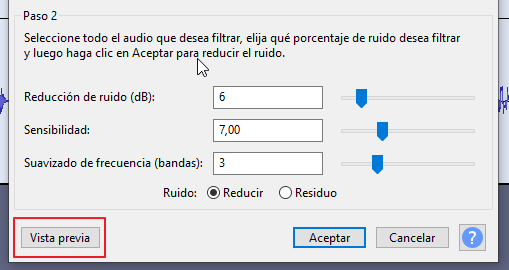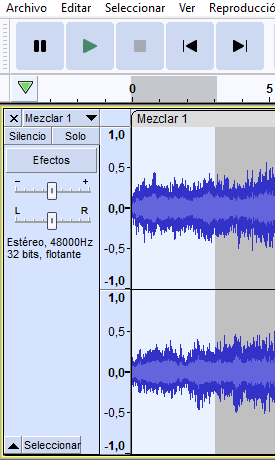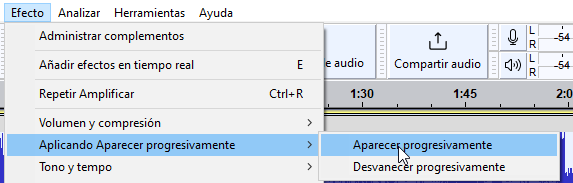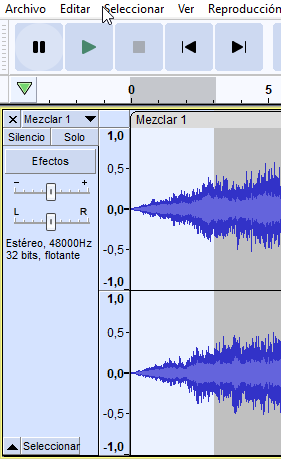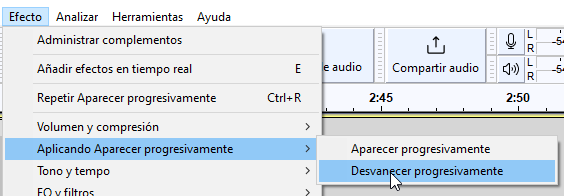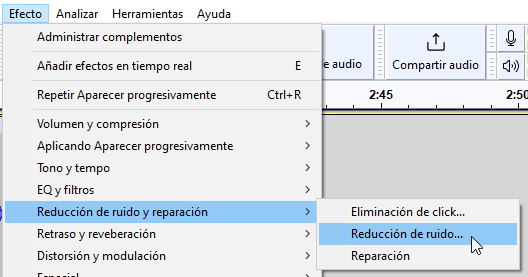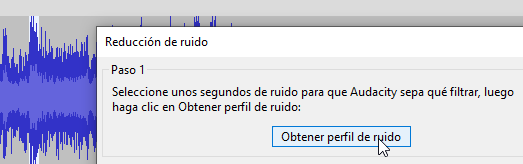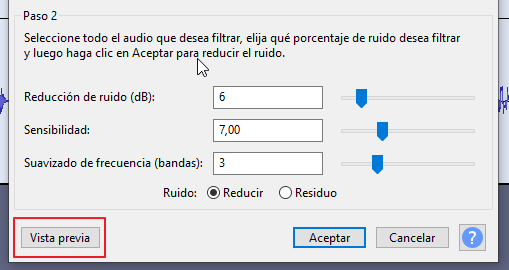Este efecto es muy útil, sobre todo cuando se han grabado audios en exteriores, o son entrevistas, etc. En esos casos suele haber ruidos de respiraciones, pequeñas interferencias, etc. Este tipo de distorsiones las podemos quitar o reducir con esta función.
Para llevarla a cabo lo primero que tenemos que hacer es seleccionar un fragmento que contenga el ruido que deseamos eliminar. A continuación hacemos clic en el menú Efecto/Reducción de ruido y reparación/Reducción de ruido.
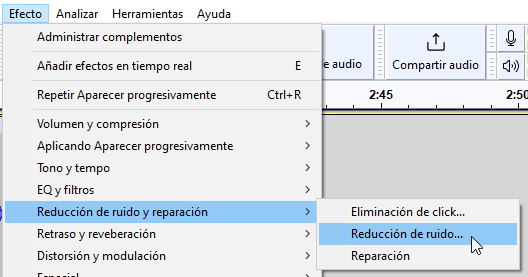
Se abrirá una ventana en la que nos explica que la reducción de ruido se realiza en dos pasos. Como nosotros ya tenemos seleccionado el fragmento con el ruido, realizamos directamente el Paso 1, por lo que pulsamos sobre el botón Obtener perfil de ruido.
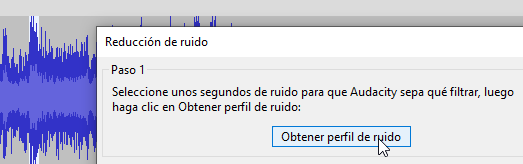
La ventana se cerrará. Ahora lo que tenemos que hacer es seleccionar el fragmento del audio que queremos filtrar. Una vez seleccionado volvemos a clicar sobre el menú Efecto/Reducción de ruido y reparación/Reducción de ruido.
Se volverá a abrir la ventana con los dos pasos, si bien ahora los botones del Paso 2 ya estarán operativos (si no se hace el Paso 1 no permite pulsar sobre ellos). En las casillas aparecen unos valores que podemos cambiar, pero como probablemente no sepas cuáles poner, lo ideal es ir probando. Para ello podemos cambiarlos y pulsando posteriormente sobre Vista previa, así comprobaremos si los ruidos han desaparecido. Cuando consigamos la combinación acertada le daremos a Aceptar y los cambios se aplicarán al audio seleccionado.